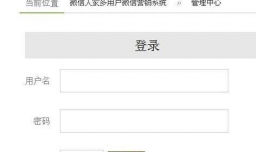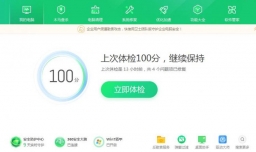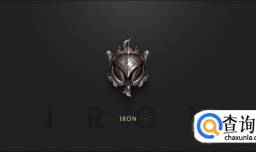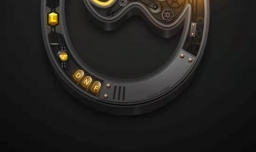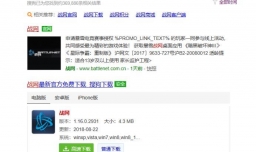如何同时给PPT添加进入和退出的动画效果?
0次浏览 | 2022-10-25 00:47:51 更新
来源 :互联网
最佳回答
本文由作者推荐
简要回答
制作过PPT的人都知道要为图案添加一定的动画效果时如果想要同时添加进入和退出的效果的话,需要在添加时注意一下,这样才不会弄错,那么如何制作呢,这里为大家介绍一下。
详细内容
- 01
插入一张图片,这里直接绘画一张图案来演示一下,供大家参考,直接在PPT中插入一张图片即可。

- 02
然后选中图片,直接点击动画,这时候在进入效果中找到一个自己喜欢的动画,直接选择即可,如图所示,直接选择一个即可。
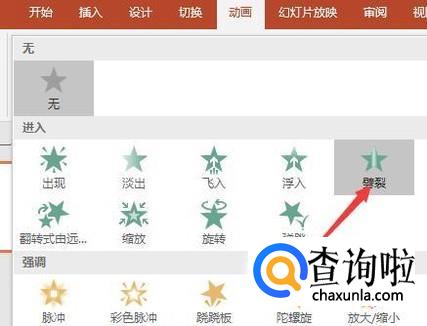
- 03
这时候图片的左上角就会出现一个1了,如果想再次添加一个动画的话,需要再点击导航中旁边的添加动画,直接点击,这样才能同时添加2个动画效果。
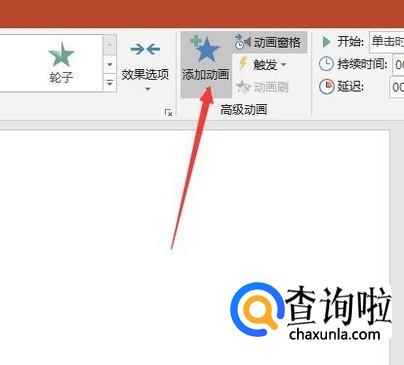
- 04
然后选择一个退出的效果,直接点击,然后选择确定,这是图片上会出现一个2字,这就说明有两个效果了,可以播放一下,这样就能有更好地图片切换效果了。
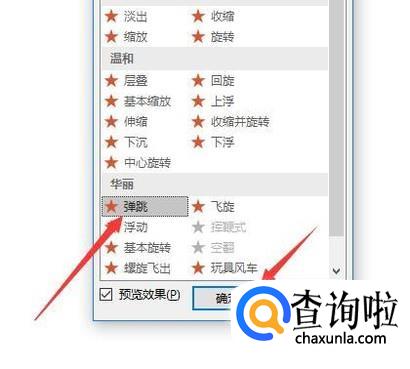

广告位
点击排行
- 2 排行
- 3 排行
- 4 排行
- 5 排行
- 6 排行
- 7 排行
- 8 排行
- 9 排行
- 10 排行
热点追踪
广告位